- Перевірте, що слайд-шоу робочого столу включається (спосіб перший)
- Дозволити слайд-шоу від батарей (спосіб другий)
- Дізнайтеся обрану папку для слайд-шоу (спосіб третій)
- Видалити недавно встановлене програмне забезпечення для настройки робочого столу (Спосіб четвертий)
- Відновити Windows 10 до попередньої датою (метод п'ятий)
У сьогоднішній статті ви зможете прочитати спосіб як виправити слайд-шоу робочого столу яке не працює в системі Windows 10. У разі, якщо ви зіткнулися з такою ж проблемою, то ми рекомендуємо Вам перевірити цю статтю. Слайд-шоу робочого столу є однією з кращих особливостей операційної системи Windows, яке також є в останній операційній системі Windows, т. Е. Windows 10. Якщо увімкнути, вона автоматично змінює фон робочого столу або шпалери в заданому інтервалі часу. Користувачі Windows 10 можуть включити і налаштувати цю функцію, запустивши Установки програми -> Персоналізація -> Фон. Під заголовком фон, клацніть на список, що випадає і виберіть опцію слайд-шоу, щоб включити функцію слайд-шоу робочого столу.
Іноді, на робочому столі слайд-шоу зупиняється і не працює автоматично на Windows 10. Це означає, що система зробив стоп зміну фону робочого столу або шпалери в певний інтервал часу, навіть якщо функція слайд-шоу включена. Багато користувачів вже скаржаться на цю помилку коли слайд-шоу не працює робочому столі. У разі, якщо функція слайд-шоу робочого столу не працює на комп'ютері з Windows 10; ви можете спробувати наступні виправлення:
Перевірте, що слайд-шоу робочого столу включається (спосіб перший)
Функція слайд-шоу робочого столу буде працювати тільки якщо вона включена. Щоб підтвердити цю річ, чи є функція слайд-шоу включеної чи ні, виконайте наступні дії:
1. Потрібно зробити правою кнопкою миші клацання на порожньому просторі робочого столу і в контекстному меню натиснути на Персоналізація.
Крім цього, ви можете натиснути на іконку WIN + I клавіші, щоб запустити додаток настройки -> Персоналізація.
2. У персоналізації виберіть фонова вкладка, яка вибирається за замовчуванням, коли ви запускаєте настройки персоналізації.
3. На правій панелі, під фон, переконайтеся, що опція слайд-шоу включена. Якщо немає, то натисніть на меню, що випадає і виберіть один з варіантів слайд-шоу, і це дозволить вирішити проблему.
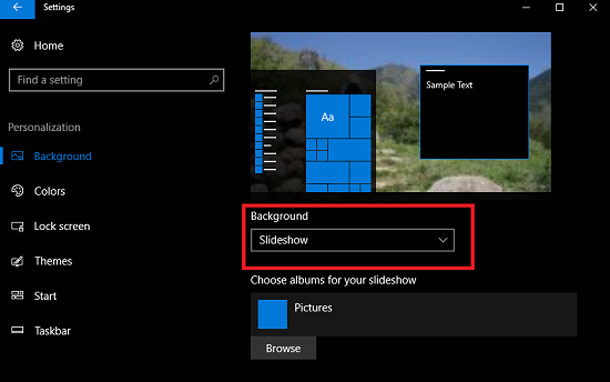
У разі, якщо слайд-шоу вже підібрано і функція слайд-шоу робочого столу все ще не працює, дотримуйтесь методу, описаного нижче в статті.
Дозволити слайд-шоу від батарей (спосіб другий)
За замовчуванням, якщо ноутбук працює від батареї, функція слайд-шоу не працює. Це для економії заряду батареї і для того щоб підвищити резерв батареї ноутбука. Іншими словами, це означає, що функція слайд-шоу не буде працювати, якщо вона використовує батарею ноутбука.
Це може бути причиною того, чому функція слайд-шоу не працює, навіть якщо цю функцію активовано. Так що якщо Ви не дбаєте про життя батареї, то тоді ви можете також включити функцію слайд-шоу робочого столу, коли ваш ноутбук працює від батареї. Ось що потрібно зробити:
1. Клацніть правою кнопкою миші на порожньому просторі робочого столу, а потім натисніть Персоналізація.
2. Під персоналізація, вибираємо фон. На правій панелі знайдіть параметр позначений як дозволити слайд-шоу, коли ноутбук живиться від батареї. Увімкніть цей параметр, щоб насолодитися слайд-шоу в якості фону робочого столу при харчуванні від акумуляторної батареї.
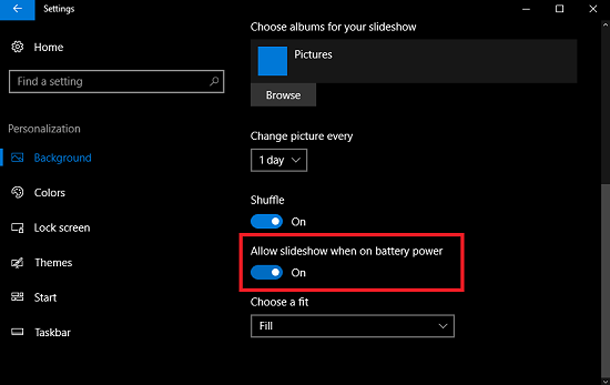
Є й інший спосіб, щоб включити цю функцію, ось що вам потрібно для цього зробити:
1. Вам потрібно через меню «Пуск» в рядку пошуку ввести змінити схему управління живленням в Windows 10. Коли ви побачите один і той же параметр в результатах, натисніть кнопку, щоб запустити його.
2. Ось в цьому вікні вам потрібно шукати "змінити додаткові настройки живлення" і натисніть на нього.
3. У меню харчування, з'являться додаткові параметри вікна, потрібно дивитися на додаткові настройки робочого столу і розгорнути його в слайд-шоу -> від батареї (якщо вона є в наявності). Тут є міняти значення функції і включати її.

Якщо вона показує від батареї (пауза), потім потрібно натиснути на паузу і з меню, що випадає зробити вибір.
Дізнайтеся обрану папку для слайд-шоу (спосіб третій)
Як ви знаєте, що коли ви включите функцію слайд-шоу, система попросить вас вибрати папку, в якій є все фотографії, які ви хочете використовувати для функції слайд-шоу робочого столу.
У разі якщо папка, яку ви вибрали для слайд-шоу містить тільки одну фотографію, то функція слайд-шоу не вийде, тому що для використання цієї функції з обраної папки вона повинна мати принаймні два або більше об'єкта.
Тому переконайтеся, що Ви додали більше 3-5 фотографій або фон робочого столу в папку, щоб скористатися перевагами функції слайд-шоу робочого столу в Windows 10.
Видалити недавно встановлене програмне забезпечення для настройки робочого столу (Спосіб четвертий)
Якщо жоден з перерахованих вище способів не працює, то це може бути через недавно встановленого стороннього програмного забезпечення і його налаштування.
У разі, якщо ви недавно встановлювали будь-які програми для настройки робочого столу rainmeter або пов'язані з ним ПО, а потім видалили його з вашого комп'ютера, перезавантажте ПК, а потім перевірте, що функція слайд-шоу робочого столу працює чи ні.
Відновити Windows 10 до попередньої датою (метод п'ятий)
У разі, якщо на робочому столі функція слайд-шоу не працює бездоганно до сих пор; тоді ви можете виправити цю проблему шляхом відновлення ПК з Windows 10 до більш ранньої дати. Все, що вам потрібно зробити, це відновити комп'ютер на дату, коли функція слайд-шоу робочого столу працювала.
Ось деякі виправлення і методи, які ви можете використовувати, щоб виправити функцію слайд-шоу робочого столу яка не працює в системі Windows 10. Чому б вам не дати спробувати цим методам і дайте нам знати, який метод працює краще для вас?
10. Чому б вам не дати спробувати цим методам і дайте нам знати, який метод працює краще для вас?




